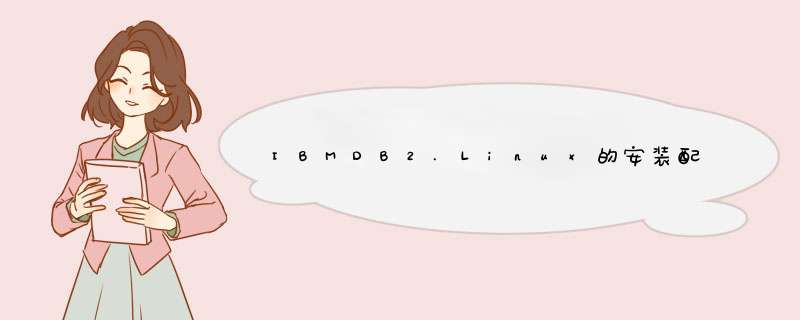
IBM/DB2.Linux的安装配置管理
作为关系型数据库技术的领导者,IBM公司在2001年将世界排名第四的Informix数据库公司纳入麾下,并将其所拥有的先进特性融入到DB2当中。下面我准备了关于IBM/DB2.Linux的安装配置管理的.文章,提供给大家参考!
1.安装IBM/DB2 V9.1 Linux版
下载得到安装文件 db2exc_912_LNX_x86.tar.gz ,解压到ext2/3分区
# cd db2exc_912_LNX_x86
# ./db2setup
(1)d出java的安装界面,install new instance
(2)使用“Typical Mode”,选择安装目录,默认为 DB2_root=/opt/ibm/db2/V9.1/
# echo DB2_root=/opt/ibm/db2/V9.1/ >>/etc/profile
(3)并默认创建 db2inst?、db2fenc?、db2adsusr? 这个几个用户最重要的是本地实例管理用户 db2inst? 其负责管理数据库实例
(4)创建Instance,然后下一步继续安装,看到successful结果,表示成功
(5) # ps -e | grep db2 应该可以看到三个不同名称的进程
(6) # tail /etc/inittab #可以看到最后一行就是启动db2的方法
fmc:2345:respawn:/opt/ibm/db2/V9.1/bin/db2fmcd #DB2 Fault Monitor Coordinator
2.配置IBM/DB2的库开发和CLI/ODBC连接
# su db2inst1
$ cd $DB2_ROOT
## 编目(catalog):
$ ./db2 catalog tcpip node remote server
$ ./db2 catalog db at node
$ ./db2 connect to user using
## 反编目(uncatalog):
$ ./db2 uncatalog db
$ ./db2 uncatalog node
3.修改,使用IBM/DB2的CLI/ODBC进行程序开发
(1)如果不想使用db2实例,而只是想使用CLI/ODBC来开发程序,可以注释 /etc/inittab 中启动db2的那一句,放弃启动IBM/DB2数据库服务。
(2)环境变量配置文件 : /home/db2inst1/sqllib/db2profile
查看 /etc/profile ,保证(添加或者修改)有以下两句
export DB2INSTANCE=db2inst1
export PATH=$DB2_ROOT/binPATH
export LD_LIBRARY_PATH=$DB2_ROOT/lib32LD_LIBRARY_PATH
(3)编目目标机器地址与ODBC的DSN的关系,CLI/ODBC 中最重要的头文件(include)和库(lib)
$DB2_ROOT/lib32 或 其联接 /home/db2inst1/sqllib/lib,其中最重要的是libdb2.so
4.数据库备份及恢复
(1).使用用户名和口令登录服务器
# db2 connect to ecm3000 user using
(2).强制停止所有应用,是异步的
# db2 force applications all
(3).将数据库备份到指定目录下
# db2 backup database to
(4).从指定目录中恢复数据库
# db2 restore database from
5.修改和卸载DB2
请先反编目()如步骤2中
# su db2inst1
$ cd $DB2_ROOT/install
$ ./db2_deinstall -a
等待结束 ...
修改该/etc/inittab 中启动db2的那一句,保证放弃启动IBM/DB2数据库服务。
一、安装前准备工作:1、对于Linux系统,至ibm网站下载软件包
2、Linux内核设置:编辑/etc/sysctl.conf文件
3、创建相应用户以及组:
4、创建相应目录用于存放db2的数据文件以及日志文件:
这里在根下面创建一个db2总目录,然后创建了一个15G大小的逻辑卷挂载/db2下面,然后在其下面创建相应的文件夹。
database目录存放数据库实例
db2log1存放db2的主日志文件
db2log2存放镜像日志文件
db2temp存放db2临时表空间
db2用户的家目录的位置
二、安装过程:
安装可以使用root用户安装也可以使用非root用户安装,这里就直接使用root用户安装了。
以root身份执行db2setup,会d出以下画面:
这里选择安装企业版,点击install new:
下一步之后,就出现创建用户的画面:
最后点击finish开始安装过程。
三、创建数据库:
如果在安装过程中,没有创建数据库,则后续可以使用db2cc命令创建数据库。这是一个基于图形界面的管理工具,使用起来也非常方便。执行db2cc后,会d出以下画面:
点击右侧的Create New Database,创建数据库:
指定数据库名称以及存放位置,选中Let DB2 manage my storage,下一步:
点击finish开始创建。默认db2会创建以下三个表空间:
(1)、catalog table space用于存放catalog表。
(2)、user table space存放所有表和索引数据。
(3)、temporary table space临时数据的存放位置。
创建完成后,会看到如下画面:
此时还没有连接到xzxjdb1上,点击右侧的connect进行连接。连接之后,会看到右侧多了好多信息:
使用命令行查看当前数据库中表空间信息:
四、DB2的简单管理:
1、查看表空间信息:
2、查看表信息:
3、查看当前实例下的所有数据库信息:
4、停止数据库:
5、启动数据库:
6、设置实例自动启动:
我网上复制来的,可以稍微看下,其实DB2也有安装脚本的安装DB2
DB2的安装可以算是再各个数据库里面最简单的了。除了sqlite。
下载安装包,解压
[root@Enterprise tmp]# tar xvf DB2_V82_PE_LNX_32_NLV.tar
解开以后的文件都被放置在当前目录下的pe文件夹中。
开始安装:
[root@Enterprise tmp]# cd pe
[root@Enterprise pe]# ls
db2 db2_deinstall db2_install db2setup doc
[root@Enterprise pe]# ./db2_install
Specify one or more of the following keywords,
separated by spaces, to install DB2 products.
选择自己要安装的产品,输入名字后回车。等待安装完成。
我们现在需要做的是,对数据库的初始化工作。包括安装授权文件和创建一个实例并运行它。
首先,我们安装授权文件。
不安装授权文件的话,则是评估版,九十天后就要过期。授权文件,在安装包已经有了。我们用下面的命令安装它:
[root@Enterprise pe]# /opt/IBM/db2/V8.2/adm/db2licm -a /tmp/pe/db2/lic
ense/db2pe.lic
如果没有db2pe.lic 文件。可以去网上找找。
我们需要创建一个用户。
[root@Enterprise pe]# useradd db2inst1
[root@Enterprise pe]# passwd db2inst1
开始创建实例:
[root@Enterprise pe]# /opt/IBM/db2/V8.2/instance/db2icrt -u db2inst1 db2inst1
这样,我们就创建了一个实例db2ins1。
[root@Enterprise pe]# su db2inst1
[db2inst1@Enterprise pe]$ db2start
07/26/2007 16:45:10 0 0 SQL1063N DB2START processing was successful.
SQL1063N DB2START processing was successful.
这样我们数据库就启动成功。
[db2inst1@Enterprise pe]$ db2
(c) Copyright IBM Corporation 1993,2002
Command Line Processor for DB2 SDK 8.2.0
You can issue database manager commands and SQL statements from the command
prompt. For example:
db2 =>connect to sample
db2 =>bind sample.bnd
For general help, type: ?.
For command help, type: ? command, where command can be
the first few keywords of a database manager command. For example:
? CATALOG DATABASE for help on the CATALOG DATABASE command
? CATALOG for help on all of the CATALOG commands.
To exit db2 interactive mode, type QUIT at the command prompt. Outside
interactive mode, all commands must be prefixed with 'db2'.
To list the current command option settings, type LIST COMMAND OPTIONS.
For more detailed help, refer to the Online Reference Manual.
db2 =>
创建一个最简单的数据库
db2 =>create database testdb
DB20000I The CREATE DATABASE command completed successfully.
查看本instance下有哪些database
db2 =>list database directory
System Database Directory
Number of entries in the directory = 2
Database 1 entry:
Database alias = TESTDB
Database name= TESTDB
Local database directory = /home/db2inst1
Database release level = a.00
Comment =
Directory entry type = Indirect
Catalog database partition number= 0
Alternate server hostname=
Alternate server port number =
Database 2 entry:
Database alias = OMNIDB
Database name= OMNIDB
Local database directory = /home/db2inst1/data
Database release level = a.00
Comment =
Directory entry type = Indirect
Catalog database partition number= 0
Alternate server hostname=
Alternate server port number =
欢迎分享,转载请注明来源:内存溢出

 微信扫一扫
微信扫一扫
 支付宝扫一扫
支付宝扫一扫
评论列表(0条)